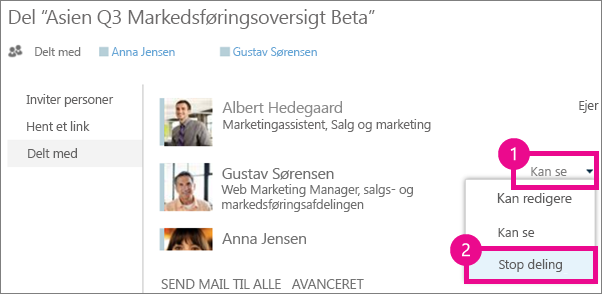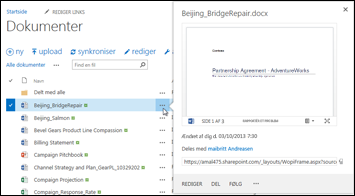De dokumenter og mapper, du gemmer i OneDrive til arbejde eller skole , er private, indtil du beslutter dig for at dele dem. På samme måde kan du i et websteds bibliotek dele bestemte dokumenter eller mapper med personer, der ellers ikke har adgang til webstedet. Når du deler dokumenter og mapper, kan du beslutte, om du vil lade andre redigere eller bare se dem.
Ofte stillede spørgsmål
Hvordan deler jeg et dokument med alle i min organisation?
I OneDrive til arbejde eller skoleer der to måder, hvorpå du kan dele et dokument med alle:
-
Brug dialogboksen Del. Følg de samme trin, der er beskrevet ovenfor, for at dele et dokument eller en mappe, men Skriv alle i feltet Inviter personer.
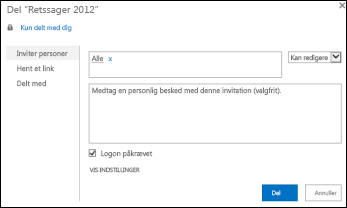
-
Opret en "delt med alle"-mappe (eller en med et lignende navn), og sæt dokumenter i den pågældende mappe, når du opretter dem. Hvis du vil oprette en mappe, skal du klikke på filer > ny mappe. Du kan dele mappen med personer, efterhånden som du opretter den.
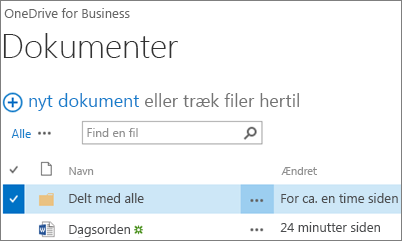
I dialogboksen del kan du vælge "alle undtagen eksterne brugere". Hvis din organisation tillader ekstern deling, omfatter deling med "alle" eksterne brugere: personer uden for din organisation, som tidligere er blevet inviteret til at dele dokumenter som gæster, enten fra dig eller af andre i din organisation.
Hvis du har en mappe kaldet Delt med alle, som blev klargjort til dig, får alle tilladelse til at redigere de dokumenter, du placerer i mappen Delt med alle, medmindre du ændrer tilladelsesindstillingen, eller medmindre din OneDrive til arbejde eller skole blev oprettet før juni 2014. Hvis din OneDrive til arbejde eller skole blev oprettet før denne dato, er mappen delt med alle blevet startet med kun visningstilladelser. Du kan ændre tilladelsesindstillingen når som helst ved at følge vejledningen til deling af en mappe tidligere i denne artikel.
Hvordan finder folk dokumenter, jeg har delt med alle?
De dokumenter, du deler med alle, vises ikke i visningen delt med mig i OneDrive til arbejde eller skole. Hvorfor kan jeg ikke det? Overvej, at afhængigt af din organisations størrelse kan der være hundredvis, hvis der ikke er nogen tusinde dokumenter, der deles med alle. Og du vil måske heller ikke sende en mail med en invitation til deling til alle i organisationen.
I stedet kan folk finde disse dokumenter ved at:
-
Følge et link, som du sender dem direkte i en mail.
Du kan finde et hvilket som helst dokuments URL-adresse i dokumentets billedforklaring.
Du kan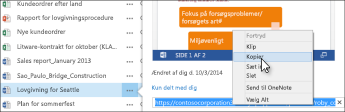
-
Gøre brug af feltet Søg i OneDrive til arbejde eller skole.
I dette eksempel Molly Dempsey ved søgninger på nøgleordet "ret til at finde relevante dokumenter, der deles med hende i sin organisation.
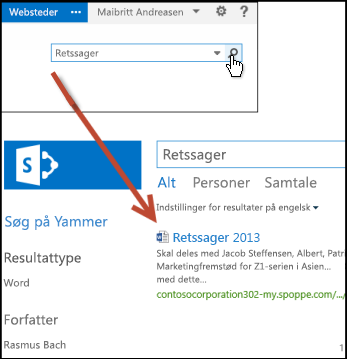
Hvordan kan jeg se, hvem jeg deler et dokument med?
-
Vælg menuen mere (...) ud for det dokument, du er interesseret i, for at åbne dets pege kort.
Navnene på de personer, du deler dokumentet med, vises på pege kortet.
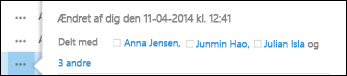
-
Hvis du deler med flere personer, og alle deres navne ikke kan stå på kortet, skal du vælge linket mere i slutningen af listen over navne. Du kan rulle ned i listen for at se alle navnene.
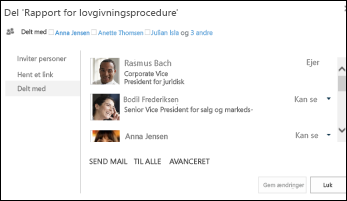
Tip!:
-
Hvis det bibliotek, du arbejder i, har kolonnen Deling, kan du vælge ikonet Personer for at åbne dialogboksen Del.
-
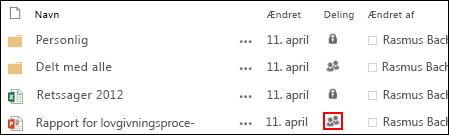
-
Hvordan kan jeg stoppe med at dele et dokument eller en mappe?
Hvis et dokument eller en mappe skal være privat igen, kan du stoppe med at dele det.
-
Vælg ikonet personer for dokumentet eller mappen for at åbne dialogboksen del .
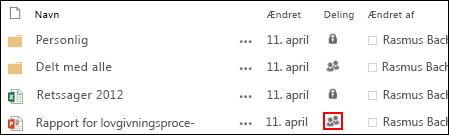
-
I dialogboksen delt med skal du vælge kan se eller kan redigere ud for den person, du vil stoppe med at dele med, og derefter vælge stop deling.